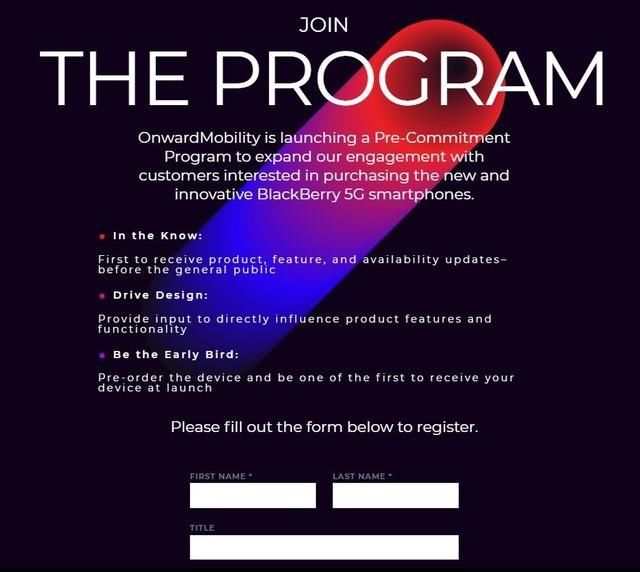相册里的照片怎么加水印 图片水印怎么加
给图片添加水印好像很多电脑工具都能实现,可是想要批量添加弄得好看点的,倒是不多 。而且有的软件仅支持添加文字水印,水印可分为文字和图片两种,如果只能添加其中一种,那未免太单一了 。
不管是文字水印还是图片水印,只要掌握了以下这个方法,绝对能一一帮你实现 。不仅能批量添加,整个操作流程也是特别简单滴,电脑小白都能在三分钟内上手,快来学习下吧!
借助工具:金舟图片格式转换器
操作方法:
第一步、在电脑上,双击打开图片格式转换器,并在左侧选择“添加水印”功能;

文章插图
文章插图
第二步、接着,点击此处选择添加文件,批量将多个图片添加进来即可,建议图片统一尺寸大小;

文章插图
文章插图
第三步、如图,在水印类型中选择“图片水印”,然后点击此处按钮选择图片水印;

文章插图
文章插图
【相册里的照片怎么加水印 图片水印怎么加】第四步、在上方的预览效果图中,可以看到水印添加的位置,在这里也可以自定义设置位置,接着再设置文件的输出目录;

文章插图
文章插图
第五步、最后,直接点击右上角的“批量转换”就可以了;

文章插图
文章插图
第六步、得到以下提示,说明水印已经添加成功啦,点击前往导出文件位置可浏览图片;

文章插图
文章插图
第七步、以下,就是刚刚编辑好的图片啦,看起来是不是高级一点了?

文章插图
文章插图
推荐阅读
- 适合80后创业的项目有哪些 80后如何创业
- 如何在微信上架自己的表情包 如何制作微信表情包
- 尿有一股屎味 如何去除地砖屎尿味,怎样去除地面的尿味
- JSF功能
- 一个简单的JavaServer Faces应用程序
- 暖气漏水找谁 如何判断暖气不漏,家里暖气漏了怎么办
- 常见的基于比较的排序算法
- 木瓜有点生可以吃吗 生木瓜如何维持久一点,木瓜和什么放一起能成熟的快
- 税务机关负责征收和管理的有 税务机关作出的征税行为包括哪些,税收征收管理机关有哪些
- Python实现12种降维算法的示例代码